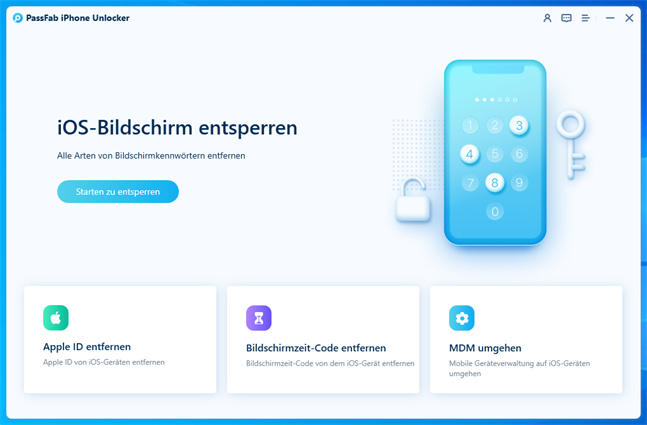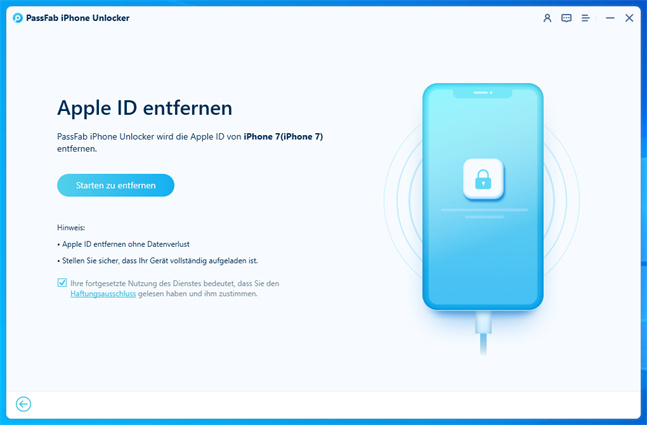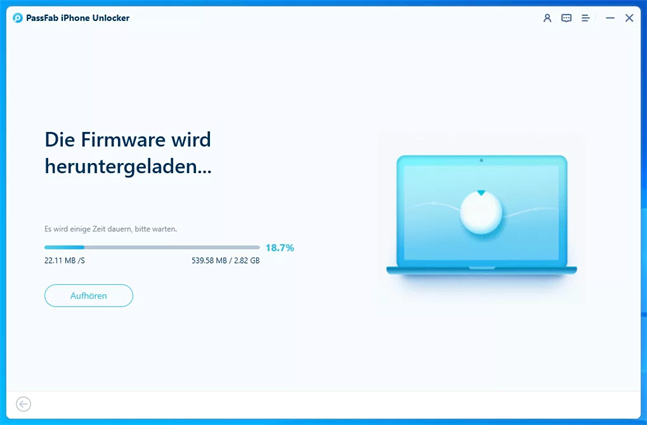Durch die starke Zunahme von IDs und Passwörtern im Internet kann man wichtige IDs und Passwörter vergessen. Aber wenn Sie Ihr Apple ID-Passwort vergessen haben, sind Sie in großen Schwierigkeiten. Das Zurücksetzen auf die Werkseinstellungen ist eine Option, die Ihnen immer zur Verfügung steht, um sich aus jeder kritischen Situation zu befreien. Normalerweise gibt es vier Wege, um das iPhone auf die Werkseinstellungen zurückzusetzen, und für jeden dieser Wege benötigen Sie eine Apple ID und ein Passwort. Darüber hinaus benötigen Sie das Passwort auch, wenn Sie Produkte im Apple Store herunterladen oder aktualisieren möchten, um Ihre Identität zu verifizieren.
Sie müssen also darüber nachdenken, wie Sie das iPhone ohne Apple ID löschen. oder wie man das iPhone ohne Apple-ID-Passwort auf die Werkseinstellungen zurücksetzt. Sie wissen nicht, wie? Folgen Sie dem Beitrag, um mehr zu erfahren.
Teil 1: Was ist Apple ID?
Wenn Sie die Apple-Dienste nutzen, werden Sie aufgefordert, ein Apple-Konto einzurichten, mit dem Sie auf die Apple-Dienste wie App Store, Apple Music, iCloud, iMessages usw. zugreifen können. Und Sie können dieselbe Apple ID und dasselbe Passwort für alle Apple-Geräte verwenden, einschließlich iPhone, iPad, Apple TV, MacOS.
Es ist also sehr wichtig, dass Sie sich Ihre Apple ID und Ihr Passwort merken und sie sicher aufbewahren. Es kann vorkommen, dass Menschen ihre Apple ID oder ihr Passwort vergessen haben. Wenn dies der Fall ist und Sie Ihr iPhone trotzdem ohne Apple ID löschen möchten, sind Sie hier genau richtig.
Teil 2: Wie man das iPhone ohne Apple ID löscht
Wie löscht man einen Apple ID Account auf dem iPhone ohne Passwort? Normalerweise haben Sie Ihr Apple ID-Passwort vergessen, Sie haben Ihre Apple ID verloren, weil sich Ihre E-Mail-Adresse geändert hat, oder manchmal bekommen Sie ein gebrauchtes iPhone und fragen sich vielleicht: Wie werde ich die Apple ID einer anderen Person auf meinem iPhone los? In jedem Fall kann das Löschen des iPhones ohne Apple ID einfacher sein, als Sie es sich vorstellen können. Dieser Beitrag zeigt Ihnen, wie Sie das iPhone SE/11 Pro/11/XS/XR/X/8/8 Plus/7/7 Plus/6S/6S Plus/6/6 Plus löschen können.
- Methode 1: Der ultimative Weg, um das iPhone ohne Apple ID zu löschen
- Methode 2: Wie man das iPhone ohne Apple ID im DFU-Modus über iTunes löscht
- Methode 3: Wie man das iPhone ohne Apple ID löscht, wenn „Find My iPhone“ aktiviert ist
Methode 1: Der ultimative Weg, um das iPhone ohne Apple ID zu löschen
Das Löschen des iPhones ohne Apple ID-Passwort wäre eine Schwierigkeit, vor allem, wenn Sie wenig darüber wissen. Sie müssen sich über eine Sache im Klaren sein: Sie können keine Aufgaben auf Ihrem iPhone ausführen, wenn Sie nicht Ihre Apple ID und Ihr Passwort angeben. Wenn Sie Ihre Daten nicht riskieren wollen, ist PassFab iPhone Unlocker die beste Lösung für Ihr Problem. Es entfernt die Apple ID sicher in nur wenigen Minuten und hilft Ihnen, wieder vollen Zugriff auf Ihr iOS-Gerät zu erhalten. Wenn Sie sich für die Verwendung dieses Tools entschieden haben, finden Sie hier eine vollständige Anleitung zu seiner Verwendung.
Schritt 1: Laden Sie PassFab iPhone Unlocker herunter und starten Sie es.
-
Schritt 2: Auf der Benutzeroberfläche werden zwei Optionen für die wichtigsten Funktionen angezeigt. Wählen Sie „Apple ID entfernen“.

-
Schritt 3: Jetzt sollten Sie Ihr mit der Apple ID gesperrtes Gerät mit Ihrem Computer verbinden. Wenn Sie Ihr Gerät zum ersten Mal mit dem Computer verbinden, sollten Sie die Bildschirmsperre entsperren und dem Gerät vertrauen.
-
Schritt 4: Nach erfolgreicher Verbindung mit Ihrem Gerät erscheint auf Ihrem Bildschirm die Schaltfläche „Starten“. Klicken Sie auf die Schaltfläche "Starten", um Ihr iPhone zu entsperren.

-
Schritt 5: Wenn „Mein iPhone suchen“ aktiviert ist, müssen Sie sicherstellen, dass Ihr Gerät eine Bildschirmsperre hat und die Zwei-Faktor-Authentifizierung aktiviert ist. Laden Sie dann die Firmware herunter und klicken Sie auf "Starten zu entsperren".

-
Schritt 6: Wenn „Mein iPhone suchen“ deaktiviert ist, wird der Vorgang ohne Unterbrechung fortgesetzt. Sobald der Vorgang erfolgreich abgeschlossen ist, wird eine Erfolgsmeldung angezeigt und Sie können Ihr Gerät mit einer neuen ID einrichten.

Methode 2: Wie man das iPhone ohne Apple ID im DFU-Modus über iTunes löscht
Eine andere Methode, Ihr iPhone ohne Apple ID auf die Werkseinstellungen zurückzusetzen, besteht darin, Ihr Telefon in den DFU-Modus zu versetzen und iTunes zum Zurücksetzen zu verwenden. Wenn Ihre „Find My iPhone“-Option nicht aktiviert ist, können Sie ganz einfach diese Lösung verwenden. Hier finden Sie eine kurze und vollständige Anleitung dazu.
Schritt 1: Versetzen Sie Ihr iPhone in den Wiederherstellungsmodus. Halten Sie die Home-Taste und die Sleep-Taste gleichzeitig gedrückt.

Schritt 2: Öffnen Sie nun iTunes auf Ihrem Computer und verbinden Sie Ihr Gerät mit Ihrem Computer.
Schritt 3: Sobald iTunes erkennt, dass sich Ihr iPhone im Wiederherstellungsmodus befindet, wird die Option zum Aktualisieren und Wiederherstellen auf dem Bildschirm Ihres Computers angezeigt. Wählen Sie „Wiederherstellen“ und lassen Sie den Vorgang abschließen.
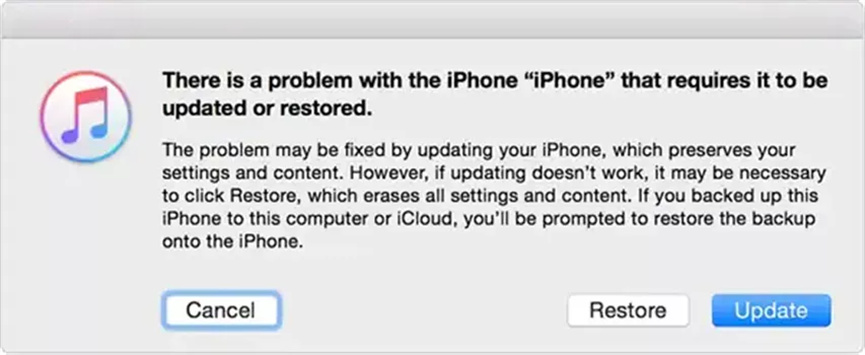
Methode 3: Wie man das iPhone ohne Apple ID löscht, wenn „Mein iPhone suchen“ aktiviert ist
Es gibt keine andere Möglichkeit, Ihr iPhone zu entsperren, wenn „Mein iPhone suchen“ aktiviert ist, außer mit Software von Drittanbietern. Es gibt eine Reihe von Software von Drittanbietern, die Ihr iPhone auch dann entsperren, wenn „Mein iPhone suchen“ aktiviert ist, aber die Frage ist, welcher Software Sie vertrauen können Nicht jede Software bietet Sicherheit für Ihre Daten. Daher empfehlen wir Ihnen, PassFab iPhone Unlocker zu verwenden. PassFab iPhone Unlocker ermöglicht es Ihnen, Sperrbildschirme von allen iPhones und iPads in nur wenigen Minuten zu entfernen. Keine technischen Kenntnisse erforderlich. Sie müssen nur ein paar Klicks ausführen, und das ist ganz einfach.
Lesen Sie weiter: So entfernen Sie Apple ID, um iPhone 13 zurückzusetzen.
Zusammenfassung
Dies waren die Lösungen über "wie Sie ein iPhone ohne die Apple ID löschen". Sie können noch weitere Lösungen zur Umgehung von Apple ID und Passwort finden, aber die oben genannten Lösungen sind getestet, vertrauenswürdig, bequem und vollkommen sicher. PassFab iPhone Unlocker ist das empfohlene Produkt aufgrund seiner Leistung, seines Ergebnisses und seiner Sicherheit.